- UEFI Güvenli Önyükleme desteği, PC'nize Windows 11 yüklemek için yeni bir donanım ihtiyacı olan Windows 11 gereksinimlerinden biridir.
- Başlamadan önce, Güvenli Önyükleme durumunu değiştirmek için bilmeniz gerekenleri açıklayacağız.
- Windows'ta Güvenli Önyükleme seçeneğinin etkinleştirilmesi, bu seçeneğin etkinleştirilmesini gerektiren en yeni oyunlardan bazılarının keyfini çıkarmanızı sağlayacaktır.

xİNDİR DOSYASINI TIKLAYARAK KURULUM
Bu yazılım, yaygın bilgisayar hatalarını onarır, sizi dosya kaybından, kötü amaçlı yazılımlardan, donanım arızasından korur ve bilgisayarınızı maksimum performans için optimize eder. Şimdi 3 kolay adımda bilgisayar sorunlarını düzeltin ve virüsleri kaldırın:
- Restoro PC Onarım Aracını İndirin Patentli Teknolojilerle birlikte gelen (patent mevcut burada).
- Tıklamak Taramayı Başlat PC sorunlarına neden olabilecek Windows sorunlarını bulmak için.
- Tıklamak Hepsini tamir et bilgisayarınızın güvenliğini ve performansını etkileyen sorunları gidermek için
- Restoro tarafından indirildi 0 okuyucular bu ay
Güvenli Önyükleme, herhangi bir Windows sistemini başlatmak için güvenli bir ortam sağlayan çoğu güncel donanıma ve UEFI sabit yazılımına entegre edilmiş bir güvenlik özelliğidir.
Yardımcı program, başlatma işlemi sırasında kötü amaçlı yazılımın aygıtı ele geçirmesini önler. Bu işlev bir güvenlik kapısı gibi çalışır ve kullanıcı modunda Windows 11 için güvenli önyüklemeyi etkinleştirdiğinizde zor olabilir.
Sisteminiz eski önyükleme çerçevesini kullanıyorsa ve güvenli önyükleme etkinleştirilmiyorsa, Güvenli Önyükleme durumu desteklenmeyecektir. Anakartınız Güvenli Önyükleme seçeneğini içerse bile.
Soruna bazı uygulanabilir çözümlere bir göz atalım.
Windows 11'de Güvenli Önyüklemeyi etkinleştirmek güvenli midir?
Güvenli Önyükleme, en son PC modellerinde etkinleştirilen bir işlevdir. Bu, geleneksel PC BIOS'unun yerini alan bir UEFI platform özelliğidir.
Güvenli Önyüklemeyi etkinleştirmek, bilgisayarınızın güvenliğini artırır ve onu virüs saldırılarından korur. Yalnızca bilgisayarınızı korur ve performans üzerinde olumsuz bir etkisi olmaz.
Güvenli Önyükleme, bir masaüstü veya dizüstü bilgisayarın yalnızca güvenilir yazılım, bellenim ve uygulamaları açmasını sağlar. Bu nedenle, bir Windows 11 PC'de Güvenli Önyüklemeyi etkinleştirmek tamamen güvenlidir.
Kullanıcı modunda Windows 11'de Güvenli Önyüklemeyi nasıl etkinleştirebilirim?
Güvenli Önyükleme, Windows 8.0 veya üstünü gerektirir, bu da onu Windows 11 için ideal hale getirir ve etkinleştirmeyi kolaylaştırır. Bu, WinPE 4 ve üstünü destekler, böylece Windows 11'i yüklemek için Windows Media Oluşturma aracını kullanabilirsiniz.
Güvenli önyükleme, sistem MSI anakartları için kullanıcı modundayken etkinleştirilebilir.
Başlamak için kontrol edin PC'niz Güvenli Önyüklemeyi destekliyor kullanıcı modunda çalıştırmak için diğer adımlarla ilerlemeye çalışmadan önce BIOS'a girmeden. Bir gereksinim sorunu varsa bu size yardımcı olacaktır.
Güvenilirliğini doğruladıktan sonra BIOS'tan kullanıcı modunda Windows 11 için Güvenli Önyüklemeyi etkinleştirebilirsiniz.
Genellikle MSI anakartınız üzerinden Güvenli Önyüklemeyi etkinleştirmeye çalıştıktan sonra gelen bir hata mesajı vardır.
Sistem Kurulum Modunda! Sistem Kullanıcı Modundayken Güvenli Önyükleme etkinleştirilebilir. Platform Anahtarını kaydettikten sonra işlemi tekrarlayın.
Öyleyse, bu sorunu çözmenin ne kadar basit olduğuna bir göz atalım.
Bu hatayı aldığınızda, platform anahtarlarını kaydetmek için BIOS ekranına gidin, ardından Güvenli Önyükleme'de başlatmayı tekrarlayın.
1. UEFI üretici yazılımı ayarlarını kontrol edin
Üretici yazılımı güncellemeleriyle birçok üretici, cihazlarının UEFI desteğini ve sistem ayarları menüsü seçeneklerini günceller.
Ayrıca, iyi bir genel performans için Windows 11 PC'nizde üreticinin en son güncellemelerinin yüklü olması önemlidir.
- git Güç düğme ve Tekrar başlat senin bilgisayarın.
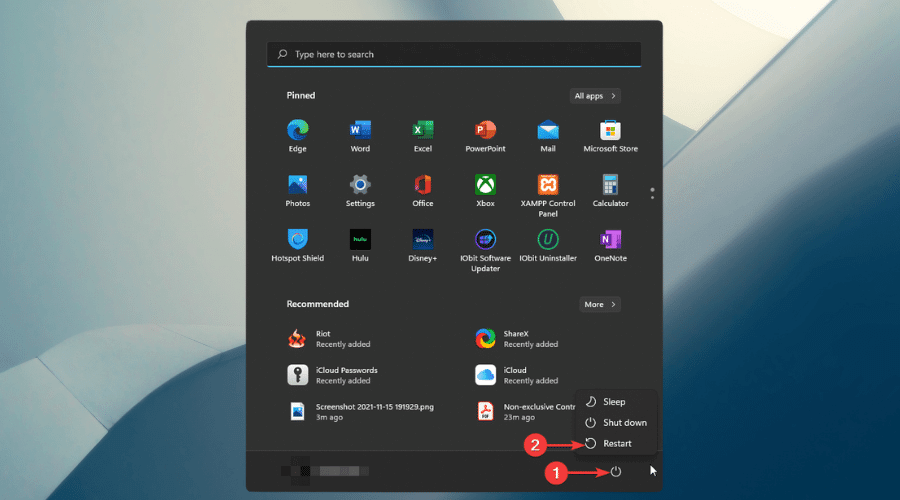
- Seçme sorun giderme itibaren Gelişmiş Başlangıç pencere.

- Tıklamak Gelişmiş seçenekler.
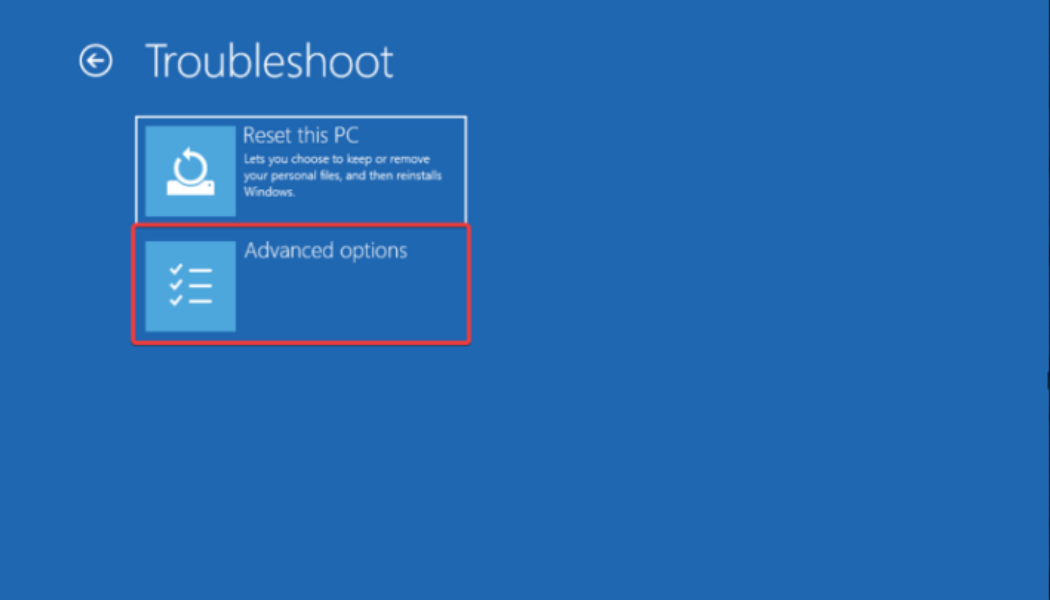
- Seçmek UEFIFirmware ayarı.

- Tıkla Tekrar başlat PC'nizi yeniden başlatmak ve BIOS ayarlarını açmak için düğmesine basın.

- İşletim sisteminizi düzene sokmak için 5+ en iyi Windows 11 ipucu ve püf noktası
- Bu bilgisayar Windows 11'i çalıştıramıyor – Bu hata nasıl çözülür?
- Windows 11 ISO nasıl indirilir veya Windows 10'dan güncellenir
- Windows 11 kurulumu başarısız oldu mu? Bunu nasıl düzelteceğiniz aşağıda açıklanmıştır
2. Eski BIOS'u UEFI özel olarak değiştirin
Sisteminiz şimdi yeniden başlatılacak ve yeniden başladığında BIOS/UEFI ayarları ekranında olacaksınız.
Bu ayarları değiştirmek için önce bilgisayarın önyükleme modunu Eski BIOS'tan (CSM Modu olarak da bilinir) UEFI BIOS'a (kullanıcı modu olarak da bilinir) değiştirmelisiniz. Önyükleme menüsünün bir bilgisayardan diğerine farklı olabileceğini unutmayın.
- Giriş BIOS kurulumu ekranda karşılık gelen tuşla.

- Aramak Güvenli Önyükleme seçenek. Çoğu durumda, altında olacak Bot veya Güvenlik sekmeler, ancak konum PC'nize göre değişecektir.
- Değiştirmek BIOS itibaren Miras ile UEFI.
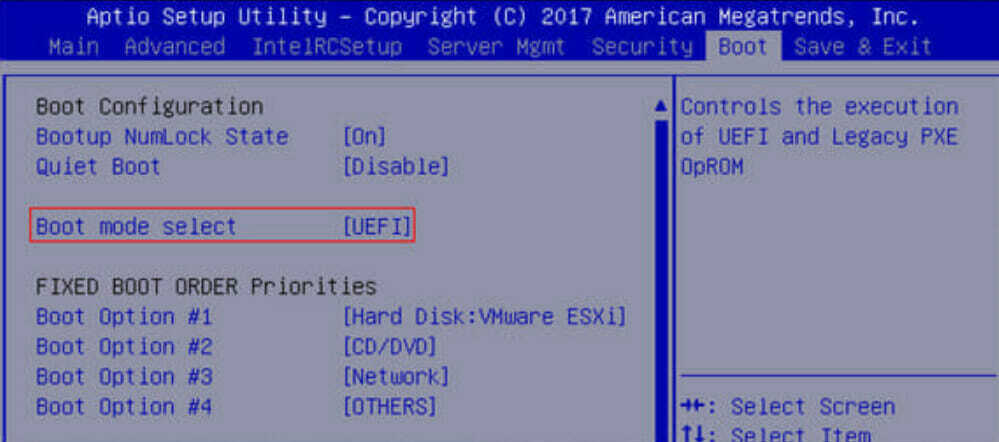
- Olanak vermek Güvenli Önyükleme kullanıcı modunda (UEFI).

- basın Kaydet ve çık ekrandaki karşılık gelen tuş ve işiniz bitti.
Ayarlarda değişiklik yaptıktan sonra bilgisayarınızı yeniden başlatın. Bu, PC'nizde Güvenli Önyüklemeyi yeniden etkinleştirecek ve desteklenen değer Sistem Bilgisi'nde görünmelidir.
Güvenli Önyükleme artık bilgisayarınızda etkinleştirilmiştir. Kullanmak PC Sağlık Kontrolü Bilgisayarınızın bir yükseltme veya yeni bir kurulum yapmak için Windows 11 sistem gereksinimlerini karşılayıp karşılamadığını belirlemek için.
Valorant neden TPM ve Güvenli Önyüklemeyi zorunlu kılıyor?
Windows 11'de kullanıcı modunda Güvenli Önyüklemenin etkinleştirildiğinden emin olmak için bu adımların izlenmesi, aynı zamanda Valorant'ı kurun ve oynayın, Riot oyunlarından en çok aranan kahraman nişancı.
Valorant'ın TPM 2.0'ı gerektirmesinin ana nedeni, oyuncuların kimliklerinin güvenliği ve güvenliği içindir. TPM kontrolü, korsanların hile kodlarını kullanmasını önlemeye yardımcı olur. TPM tamamen güvenlik ve protokollerle ilgilidir.
TPM uygulandığında ve bir yasak aldıklarında, tüm cihaz veya donanım kimliği engellenir. Bu, dolandırıcıların cihazlarını farklı bir kimliğe sahip başka bir cihaz gibi davranmalarını engeller.
Windows'ta TPM sorununu çözmek için güvenli önyüklemeyi etkinleştirin ve ardından cihazınızda TPM'yi etkinleştirin.
Ayrıca kontrol edebilirsiniz Windows 11 hazır dizüstü bilgisayar seçenekleri bir bilgisayar arasındaki uyumluluğu ve Windows 11'in bilgisayar üzerinde nasıl çalıştığını daha iyi anlamanıza yardımcı olmak için.
Umarım, Güvenli Önyüklemeyi nasıl etkinleştireceğimizi temizledik. Başka sorunlarla karşılaşırsanız, lütfen aşağıdaki yorum alanında bize bildirin.
